¿Cómo desactivar el Bluetooth en el mando de tu PS4 de forma correcta?

PlayStation 4 incluye en su menú una lista de todos los dispositivos que se encuentran sincronizados con la consola. También en esta sección se encuentran aquellos que pueden establecer un vínculo Bluetooth con la consola, como es el caso del mando. Existen ciertos aspectos a considerar para activar o desactivar el vínculo Bluetooth de forma correcta; además de la posibilidad de establecer la conexión entre el mando y otros dispositivos.
¿Cómo desactivar los dispositivos conectados vía Bluetooth de tu PS4?
Para acceder a esta lista de dispositivos vinculados vía Bluetooth con la consola PS4 y desactivar los que desees; debes acceder al panel de 'Ajustes' en el menú de la consola. Ahora, tendrás que seleccionar la casilla identificada como 'Dispositivos' y podrás acceder a la lista de dispositivos compatibles con la consola de videojuegos.
Después, tendrás que ubicar e ingresar en la casilla llamada 'Dispositivos Bluetooth'; donde se muestran los que están conectados por este medio. Tendrás que seleccionar el dispositivo en específico del cual deseas desactivar su conexión; seleccionando posteriormente la opción 'Desconectar'.
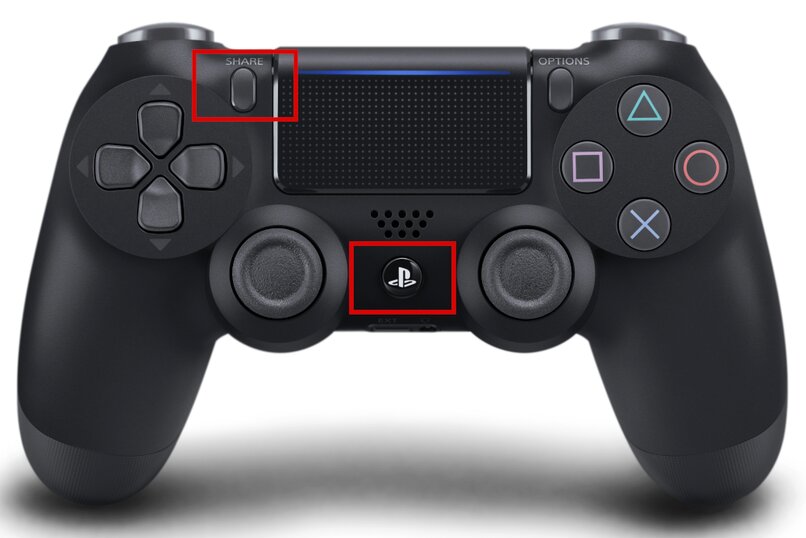
De esta forma, los dispositivos que desconectes podrán ser usados solo mediante conexión cableada con la consola de juegos. Así podrás ahorrar la batería de los mismos.
¿De qué forma volver a activar el Bluetooth del mando de tu PS4?
Para activar la conexión Bluetooth de la consola con el mando o con cualquier otro dispositivo vinculable; debes dirigirte a la sección 'Ajustes' en el menú del PlayStation 4. Después, debes seleccionar la casilla llamada 'Dispositivos' para ver la lista de dispositivos que están conectados a la consola.
Posteriormente, debes acceder al apartado identificado como 'Dispositivos Bluetooth' para ver cuáles son compatibles mediante esta conexión. Allí, debes seleccionar el mando cuya conexión Bluetooth deseas activar. Para esto, debes mantener presionado el botón PS en el mando para activar la conexión inalámbrica y conseguir utilizarlo.
¿Con qué dispositivos adicionales es compatible el mando de tu PlayStation 4?
La ventaja que ofrece que el mando inalámbrico de la consola PlayStation 4, es que el mismo es compatible con diferentes dispositivos. Esto es gracias a que el mando Dual shock de PS4 permite establecer una conexión estable vía Bluetooth.
Android
Para establecer una conexión entre un dispositivo Android y un mando PS4, debes dirigirte a la función 'Bluetooth'; en los 'Ajustes' del dispositivo. Una vez dentro de esta función del teléfono, tienes que seleccionar la opción llamada 'Buscar un nuevo dispositivo'.
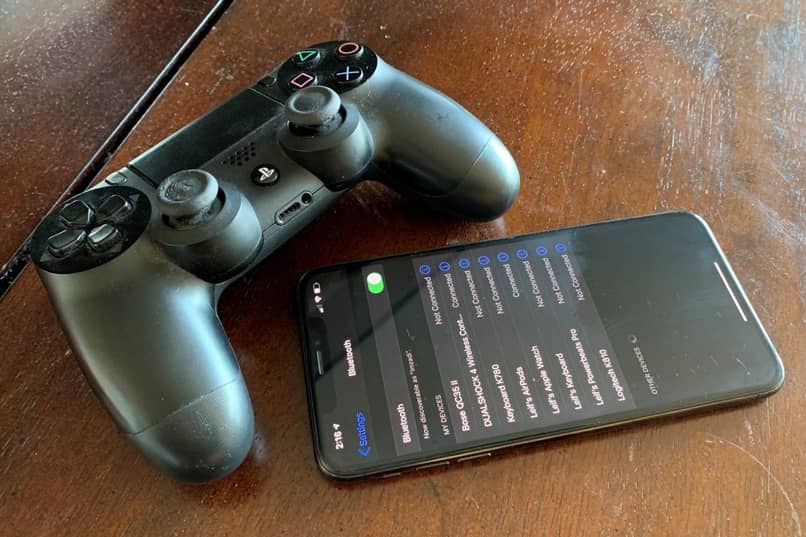
Después, debes previamente haber cargado el mando y con este apagado, mantener presionados los botones de 'PS' y 'Share' simultáneamente; esto por unos segundos hasta que la luz del mando parpadee en color blanco. Ahora, entre los dispositivos disponibles que aparecen en tu dispositivo; debe estar uno nuevo identificado como 'Wireless Controller'.
Para formalizar la conexión entre el mando y el dispositivo Android, debes seleccionar el dispositivo 'Wireless Controller' y aceptar la vinculación. Esto te permitirá jugar en tu consola PlayStation 4 mediante el teléfono; haciendo uso de la aplicación PS Remote Play.
Por otro lado, cuando desees quitar el vínculo entre el dispositivo y el mando de la consola; la forma correcta de hacerlo es conectar el mando mediante el cable USB al PlayStation 4. Después que esté conectado, debes presionar el botón 'PS' y la conexión Bluetooth cambiará su vínculo para con la consola.
iOS 13
Para conectar el mando Dual shock de PlayStation 4 con un iOS 13; tendrás que presionar al mismo tiempo en el control, los botones 'PS4' y ‘Share’ por algunos segundos. Para realizar este proceso, debes mantener el mando apagado y haberlo cargado; presionando los botones hasta que la luz del mando sea blanca. Después, debes activar el Bluetooth del dispositivo en la sección ‘Ajustes’, para posteriormente seleccionar la opción ‘Dispositivos Disponibles’.

En esta sección se mostrarán los dispositivos Bluetooth cercanos, el correspondiente al mando se identifica como 'Wireless Controller'; debes seleccionarlo y establecer la conexión inalámbrica. Para romper la conexión con el teléfono y vincular el mando nuevamente con la consola; debes conectar el control mediante USB a la consola y presionar el botón ‘PS’.
iPadOS 13
Del mismo modo que con los otros dispositivos móviles, para conectar el mando PS4 a un iPad; es necesario que el mando se encuentre apagado y cargado. Para activar el dispositivo Bluetooth del mando, debes presionar de manera simultánea los botones ‘PS4’ y ‘Share’; hasta que la luz del mando parpadee en color blanco.
Seguido a esto, debes activar el dispositivo Bluetooth en el iPad en la sección de ‘Ajustes’ y después verificar la opción ‘Dispositivos Disponibles’. Allí debe aparecer uno identificado como 'Wireless Controller’ que representa al del mando PS4, debes seleccionarlo para establecer la conexión. Cuando desees finalizar la misma, conecta mediante el cable USB el mando a la consola PlayStation 4 y presiona el botón ‘PS’.
macOS Catalina
Para establecer la conexión entre un ordenador macOS y el mando de la consola PlayStation 4; puedes utilizar el cable USB del mando o establecer una conexión vía Bluetooth. En el primer caso, debes conectar este último al computador mediante el cable USB y después presionar el botón para encender del mando. Después, debes seleccionar en el ordenador la casilla ‘Sobre este Mac’ en menú de ‘Apple’.
Posteriormente, tendrás que seleccionar la opción ‘Informe del sistema’ y elegir la casilla de ‘USB’; en el panel que está en la parte izquierda de la ventana. Entre las opciones disponibles, debes ubicar y seleccionar la correspondiente a ‘Mando inalámbrico USB’; este es el nombre de la opción a pesar de que la conexión es a través del USB.

Debes activar esta opción en caso de que esté desactivada por defecto; después podrás disfrutar de cualquier juego que sea compatible con la función. Periodo durante el cual puedes poner la consola PS4 en modo reposo. Por otro lado, cuando quieras finalizar el vínculo, desactiva la función de ‘Mando inalámbrico USB’; y desconecta el mando del ordenador.
Ahora, si deseas establecer una conexión Bluetooth entre el mando y el ordenador macOS; tendrás que entrar en ‘Preferencias del Sistema’, dentro del menú del ordenador, y activar la función ‘Bluetooth’. Posteriormente, en el mando de la consola, con el mismo apagado, presiona los botones correspondientes a ‘PlayStation’ y ‘Share’; de manera simultánea durante algunos segundos, hasta que la luz del mando parpadee en un tono blanco.
En el ordenador, en la ventana de Bluetooth aparecerá la opción designada a ‘Mando inalámbrico’, se hará visible; selecciónala para establecer la conexión. Para finalizar la misma, debes conectar el mando a la consola PlayStation 4 y presionar el botón ‘PS’.
tvOS 13
Para vincular el mando de la consola PlayStation 4 con una TV iOS; debes encender la TV Apple y dirigirte a los ‘Ajustes’ del dispositivo. Allí, selecciona y activa la función ‘Bluetooth’ de la TV. Por otro lado, debes activar el Bluetooth del mando del PS4; presionado al mismo tiempo los botones ‘Share’ y ‘PlayStation’.
Ahora, en la TV, debes ubicar el dispositivo llamado 'Wireless Controller’ que es el del mando de la consola; selecciónalo y espera que se establezca la conexión. Así podrás emplear del mando de PS4 en la TV iOS en los entornos compatibles. Para finalizar el vínculo, debes conectar el mando a la consola mediante el USB y presionar el botón ‘PS’.